Pomocou izometrickej kresby môžete informácie v kresbách a diagramoch zobraziť v perspektíve. Naučte sa vytvoriť úplne novú izometrickú kresbu, zahrnúť základné tvary a použiť priestorové tvary a šablóny.
Obsah tohto článku:
Vytvorenie úplne novej izometrickej kresby
-
V Visio kliknite v ponuke Súbor na položku Nové a potom na položku Základná kresba.
-
Vyberte medzi metrickými a americkými jednotkami a kliknite na položku Vytvoriť.
-
Kliknite na kartu Zobraziť a začiarknite políčko vedľa položky Mriežka v oblasti Zobraziť.
-
Kliknite na kartu Domov, kliknite na šípku vedľa tvaru obdĺžnika v oblasti Nástroje a vyberte položku Čiara.

-
Manuálne nakreslite tvar pomocou nástroja na kreslenie čiar.
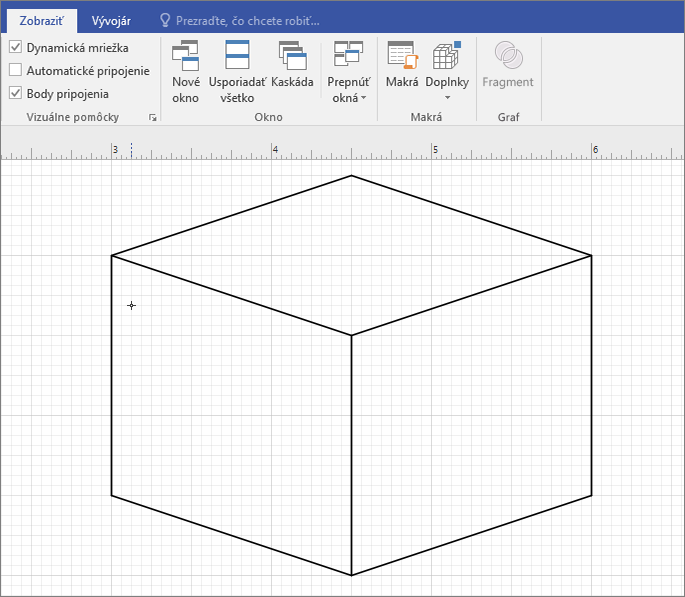
Používanie základných tvarov v izometrických kresbách
-
V Visio kliknite v ponuke Súbor na položku Nové a potom na položku Základná kresba.
-
Vyberte medzi metrickými a americkými jednotkami a kliknite na položku Vytvoriť.
-
Kliknite na kartu Zobraziť a začiarknite políčko vedľa položky Mriežka v oblasti Zobraziť.
-
Kliknite na kartu Domov a potom kliknite na položky Ďalšie tvary > Všeobecné > Základné tvary.
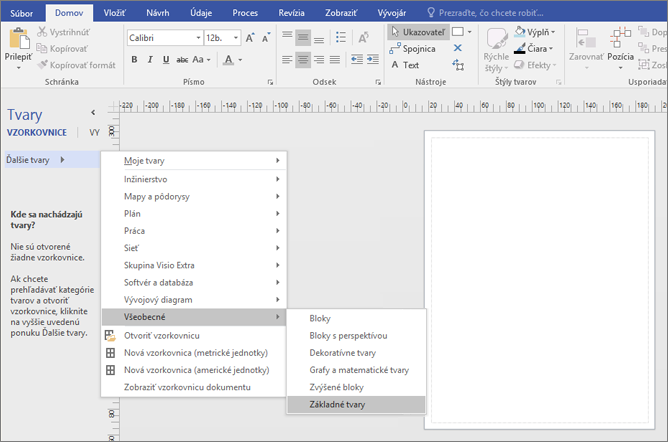
-
Presuňte tvar zo vzorkovnice Základné tvary na tablu s kresbou.
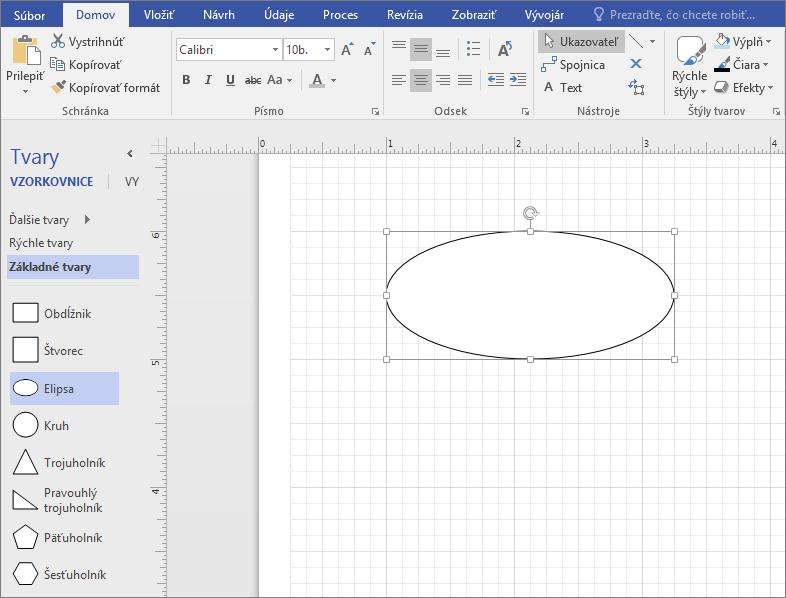
-
Vyberte tvar a klikaním na body pripojenia zmeňte jeho tvar a veľkosť.
Tip: Je možné, že na inom mieste v kresbe potrebujete presnú repliku tvaru. Stlačením klávesov CTRL + C skopírujte vybratý tvar a presuňte skopírovaný tvar na stranu kresby, kde ho budete môcť použiť.
-
Z časti Základné tvary presuňte ľubovoľné ďalšie tvary potrebné na vytvorenie kresby.
-
Na karte Domov kliknite na šípku vedľa tvaru obdĺžnika v oblasti Nástroje a vyberte položku Čiara.
-
Manuálnym kreslením čiar dokončite tvar.
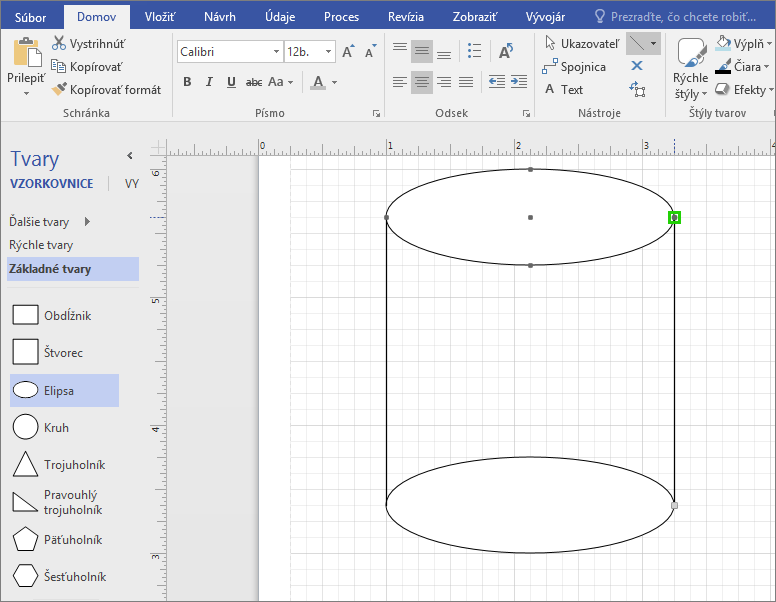
-
Kliknite na kartu Súbor a potom na položku Možnosti.
-
Kliknite na položku Prispôsobiť pás s nástrojmi.
-
Na obrazovke Visio Možnosti v časti Hlavné karty kliknite na začiarkavacie políčko vedľa položky Vývojár.
-
Kliknite na tlačidlo OK.
Tip: Karta Vývojár sa zobrazí na páse s nástrojmi Visio.
-
Kliknite na kartu Domov, kliknite na položku Vybrať v skupine Úpravy a potom v zozname kliknite na položku Vybrať všetko.
-
Kliknite na kartu Vývojár.
-
V skupine Návrh tvaru kliknite na položku Operácie a potom kliknite na položku Orezať.
-
Kliknite pravým tlačidlom myši na časť tvaru alebo čiary, ktorú chcete odstrániť, a potom kliknite na položku Vystrihnúť.
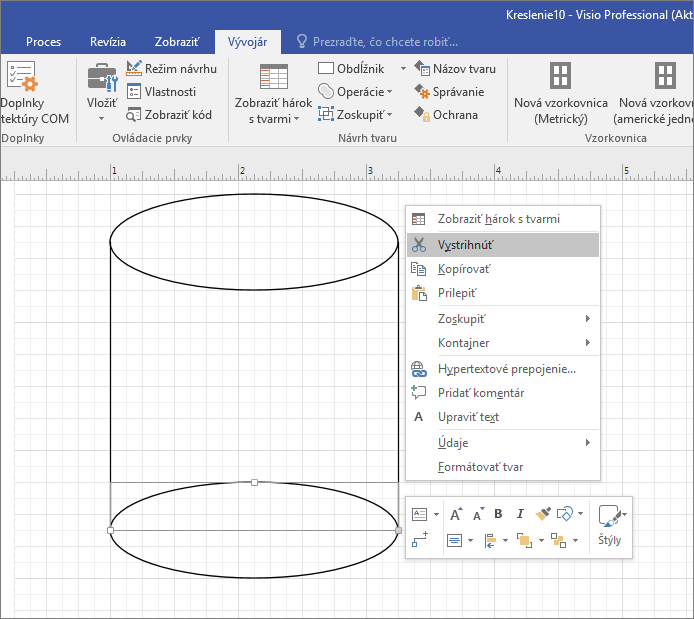
-
Opakujte krok 17 dovtedy, kým nedokončíte kresbu alebo diagram.
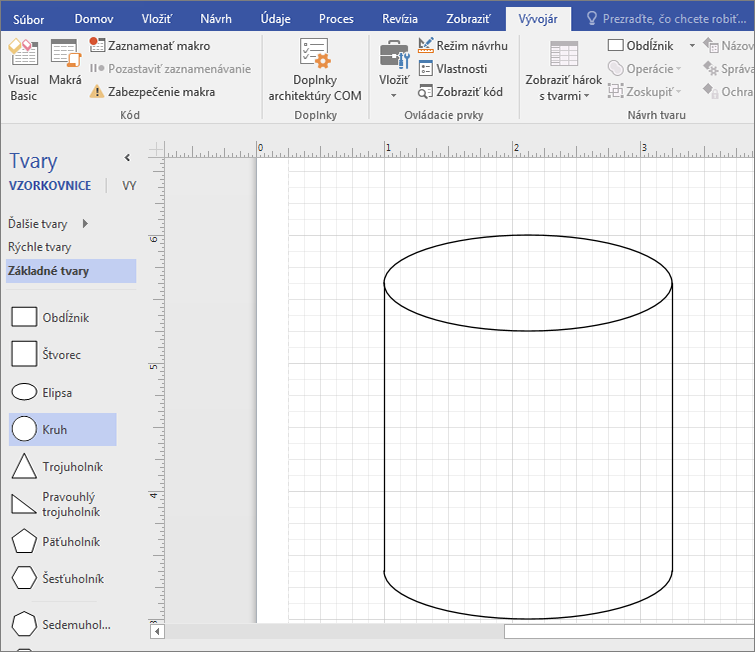
-
V prípade potreby môžete odstrániť mriežku kliknutím na kartu Zobraziť a následným zrušením začiarknutia políčka Mriežka v oblasti Zobraziť.
Vytvorenie izometrickej kresby pomocou šablóny
V nasledujúcich pokynoch sa používa šablóna Blokový diagram s perspektívou. Microsoft Visio obsahuje niekoľko priestorových šablón. Ak ich chcete nájsť, na karte Súbor kliknite na položku Nový, do vyhľadávacieho poľa zadajte text „3D“ a vyberte šablónu, ktorá zodpovedá vašim potrebám:
-
Blokový diagram
-
Priestorová smerová mapa
-
Blokový diagram s perspektívou
-
Diagram pracovného postupu – 3D
-
Podrobný sieťový diagram – 3D
-
Základný sieťový diagram – 3D
Vytvorenie izometrickej kresby pomocou šablóny Blokový diagram s perspektívou
(Táto šablóna nie je k dispozícii v Visio pre web.)
-
V Visio kliknite v ponuke Súbor na položku Nový > Všeobecné a potom kliknite na šablónu Blokový diagram s perspektívou .
-
Vyberte medzi metrickými a americkými jednotkami a kliknite na položku Vytvoriť.
-
Vo vzorkovnici Bloky s perspektívou presuňte tvar na stranu s kresbou.
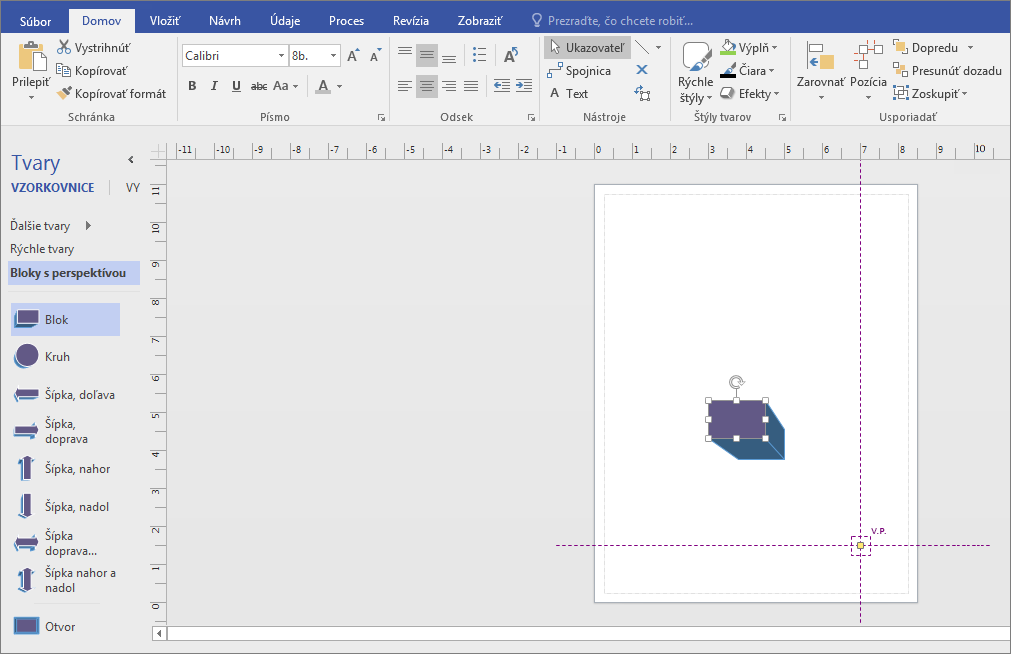
-
Zmeňte orientáciu kliknutím na ovládaciu rukoväť

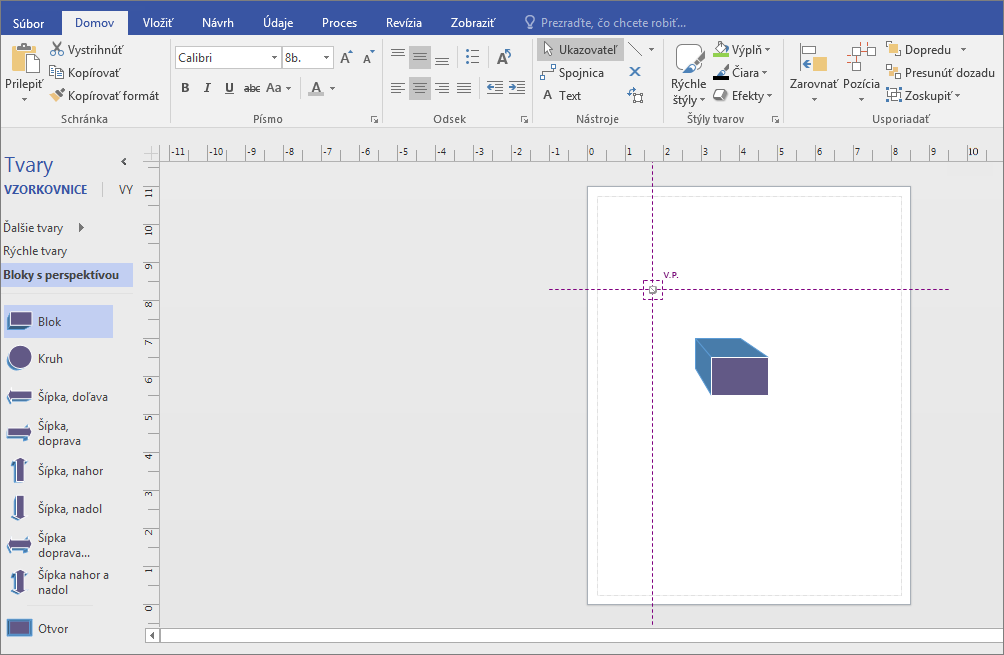
-
Dvakrát kliknite na tvár a zadajte text.
-
Kliknite na tvar, kliknite na položku Výplň v oblasti Štýly tvarov a vyberte farbu.










